Kuinka ottaa USB-virheenkorjaustila käyttöön Androidissa
On monia syitä ottaa USB-virheenkorjaus käyttöön Android laite. Sen avulla voit esimerkiksi sivukuorma sovelluksia virallisen Google Storen ulkopuolelta tietokoneesi kautta. Se on myös mahdollista asentaa mukautettuja ROM-levyjä, siirtää tietoja laitteiden välillä ja palauttaa muurattuja puhelimia tai tabletteja virheenkorjaustilassa.
Tämän artikkelin tiedot koskevat laajasti kaikkia älypuhelimia ja tabletteja, joissa on Android 9.0 Pie, Android 8.0 Oreo ja Android 7.0 Nougat.
Mikä on USB-virheenkorjaus?
Debug-tilan avulla käyttäjät voivat käyttää Android-laitteensa sisäisiä toimintoja tietokoneella USB-yhteyden kautta. USB-virheenkorjaus on otettava käyttöön, jotta voit käyttää Android-ohjelmistokehityspakettia (SDK), jota ohjelmoijat käyttävät uusien sovellusten rakentamiseen ja testaamiseen. Sen avulla käyttäjät voivat myös lähettää edistyneitä komentoja puhelimiinsa tietokoneistaan Android Debug Bridgen (ADB).
On kuitenkin useita syitä, miksi keskimääräiset käyttäjät haluavat ottaa virheenkorjaustilan käyttöön. Voit esimerkiksi:
- Roota Android-laitteesi joten voit asentaa toisen käyttöjärjestelmän.
- Käytä ADB: tä Asenna APK-tiedostot tietokoneeltasi ja paina muita komentoja USB-liitännän kautta.
- Käyttää Fastboot toipumaan a muurattu Android-laite.
- Tee varmuuskopio kaikista tiedoistasi Android SDK: n avulla.
Androidin vanhemmissa versioissa virheenkorjaustilan käyttöönotto oli edellytys kuvakaappausten ottamiselle, mutta ottaa kuvakaappauksia Androidilla on nyt paljon yksinkertaisempaa.
Kuinka ottaa USB-virheenkorjaus käyttöön Androidissa
Vianetsintätilan ottaminen käyttöön vaatii pääsyn kehittäjän asetusvalikko, joka on piilotettu järjestelmäasetuksissasi.
-
Avaa laitteesi asetukset ja napauta Puhelimesta tai Tietoja tabletista.
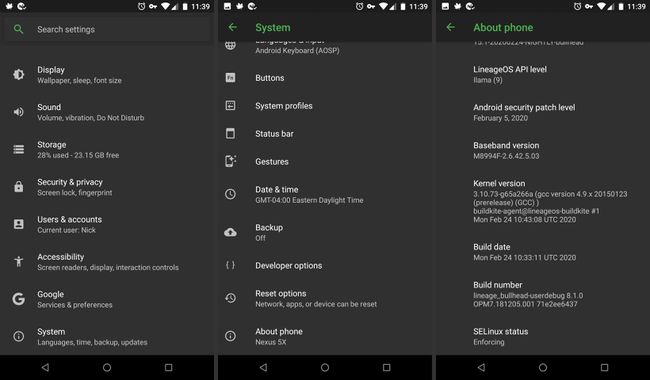
Napauta Rakennusnumero toistuvasti, kunnes näet ilmoituksen, jossa lukee "Olet nyt kehittäjä".
-
Palaa pääsivulle Järjestelmä valikko ja napauta sitten Kehittäjävaihtoehdot.
Jos käytät Android Pie -painiketta, napauta Pitkälle kehittynytvaihtoehtoja paljastaaksesi kehittäjävaihtoehdot.
-
Ota kehittäjäasetukset käyttöön napauttamalla oikeassa yläkulmassa olevaa vaihtokytkintä (jos se ei ole jo käytössä).
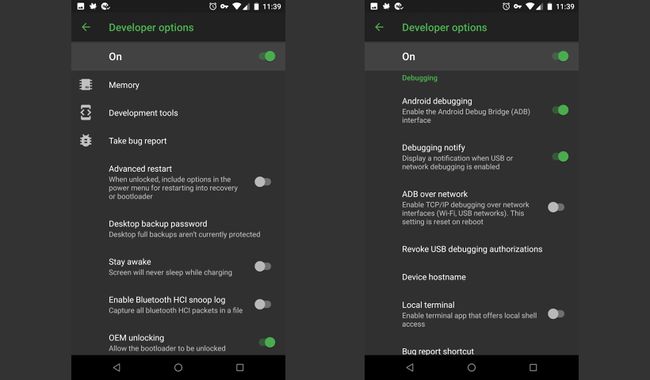
Napauta OK vahvistaa.
Napauta USB-virheenkorjaus vaihtokytkin.
Napauta OK vahvistaa.
-
Kun seuraavan kerran kytket laitteen tietokoneeseen, saat kehotteen, jossa kysytään, haluatko valtuuttaa USB-virheenkorjauksen kyseiselle tietokoneelle. Napauta OK vahvistaa.
Jos tietokoneesi ei tunnista Android-laitettasi, sinun on ehkä ladattava sopiva laiteohjain.
Kuinka poistaa USB-virheenkorjaus käytöstä Androidissa
Voit poistaa USB-virheenkorjauksen käytöstä palaamalla kehittäjälle vaihtoehtoja valikko ja napauta uudelleen USB-virheenkorjauksen vaihtokytkintä.
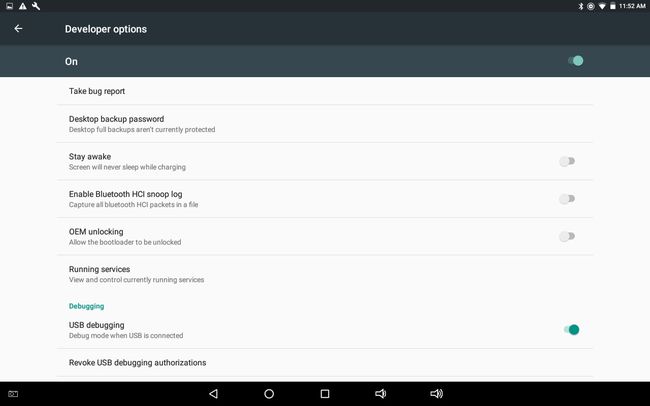
Jos haluat nollata, mitkä tietokoneet voivat käyttää Android-laitettasi virheenkorjaustilassa, palaa Kehittäjäasetukset-valikkoon ja napauta Peruuta USB-virheenkorjausluvat.
USB-virheenkorjauksen turvallisuusriskit
Laitteesi asettaminen virheenkorjaustilaan jättää sen alttiimmaksi haittaohjelma ja ulkopuoliset hyökkäykset. Tästä syystä saat suojauskehotteen aina, kun yhdistät laitteesi uuteen tietokoneeseen. Vältä kytkemästä laitetta julkisiin latausportteihin tai käyttämästä julkisia Wi-Fi-verkkoja virheenkorjaustilan ollessa käytössä.
Jos kadotat laitteesi virheenkorjaustilan ollessa päällä, tekniikkaan perehtynyt varas voi päästä käsiksi henkilötietoihisi tietämättä salasanojasi. Siksi sinun tulee aina kytkeä virheenkorjaus pois päältä, kun et tarvitse sitä.
Lisäturvaa varten määritä Etsi laitteeni ominaisuus, jonka avulla voit paikantaa laitteesi tai poistaa sen tiedot etänä, jos se katoaa tai varastetaan.
Android-virheenkorjaussovellukset
Siellä on sovelluksia saatavilla Google Play varasto, jonka väitetään helpottavan USB-virheenkorjauksen käyttöönottoa; Mutta kun otetaan huomioon, kuinka yksinkertainen prosessi jo on, ei ole mitään syytä ladata sovellusta tähän tarkoitukseen.
Kuinka ottaa USB-virheenkorjaus käyttöön rikkinäisen näytön kanssa
Jos Android-laitteesi kosketusnäyttö on rikki, mutta silti näet näytön, voi olla mahdollista aktivoida virheenkorjaustila hiirellä, mikäli laitteesi tukee On-The-Go (OTG) -tekniikkaa. Jos näin on, liitä hiiri OTG-kaapelilla navigoidaksesi laitteen asetuksissa ilman kosketusnäyttöä.
